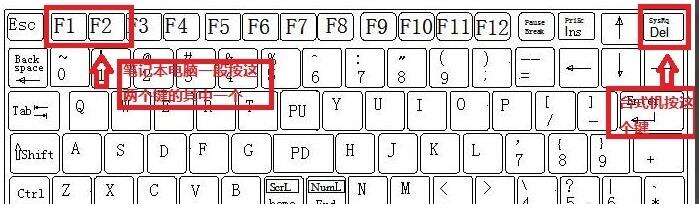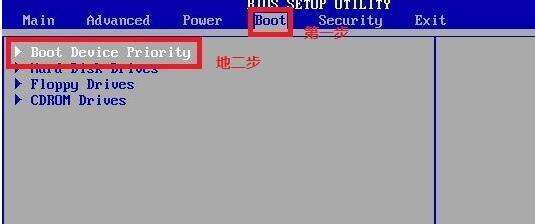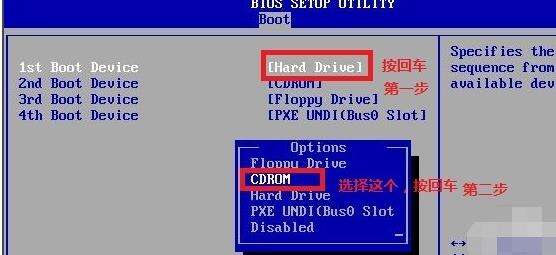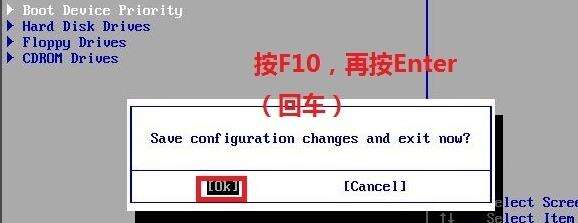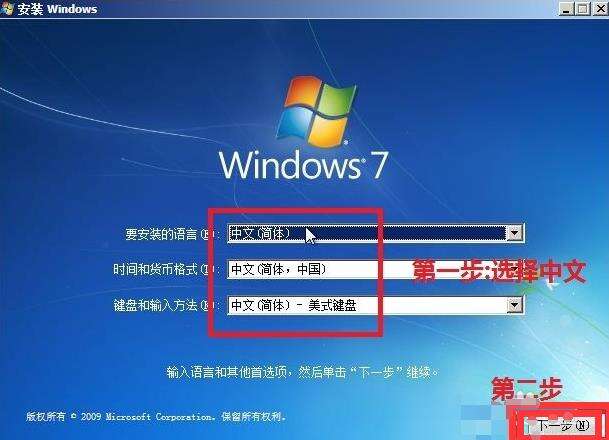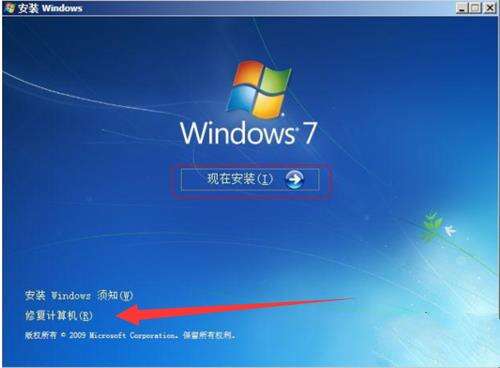windows语言设置后如何修复计算机
系统教程导读
收集整理了【windows语言设置后如何修复计算机】操作系统教程,小编现在分享给大家,供广大互联网技能从业者学习和参考。文章包含404字,纯文字阅读大概需要1分钟。
系统教程内容图文
2、然后进入bios设置光盘启动,进入bios方法是按下电脑的开机键,或者重启电脑,然后立即不停敲击bios热键,热键一般电脑是按DEL,或者F1、F2,可以多尝试一下。
3、进入bios界面,方向键选择boot选项,选择boot启动选项,回车。
4、选择第一个启动项,回车,选择CD选项,回车。
5、按下F10进行保存。
6、出现安装Windows的界面,选择中文后点下一步。
7、出现如图界面,不要点击现在安装,点击修复计算机。
8、出现系统恢复选项,可以选择启动选项,系统还原,内存诊断等,如果是启动问题可以选择启动修复,等待自动修复计算机。
以上就是windows语言设置后修复计算机的方法了,希望能帮助到你们。
系统教程总结
以上是为您收集整理的【windows语言设置后如何修复计算机】操作系统教程的全部内容,希望文章能够帮你了解操作系统教程windows语言设置后如何修复计算机。
如果觉得操作系统教程内容还不错,欢迎将网站推荐给好友。